三星数据传输–从/向三星设备传输文件 |
您所在的位置:网站首页 › 银河官方网站3868 › 三星数据传输–从/向三星设备传输文件 |
三星数据传输–从/向三星设备传输文件
如何使用三星数据传输将文件从三星传输到PC / Android / iPhone
 发布者 欧丽莎 / 15年2021月09日00:XNUMX 发布者 欧丽莎 / 15年2021月09日00:XNUMX
如何与其他设备共享Samsung文件? 当您添加共享三星的联系人,照片和视频到三星,iPhone甚至备份到计算机时,您应该考虑哪些最佳的三星数据传输? 本文分享了将文件从Samsung分别传输到PC,Samsung和iPhone的默认方法。 如果您需要轻松地将Samsung文件传输到任何设备,FoneLab HyperTrans是多合一的Samsung数据传输,可以轻松地将文件从Samsung设备复制到三星设备。 你可以学习 如何将照片从三星转移到三星. 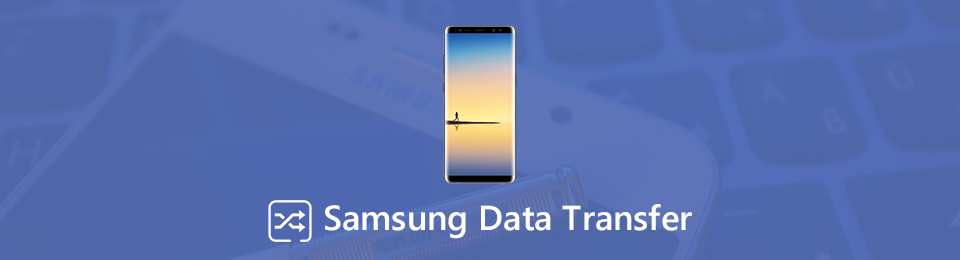

指南清单 第1部分:从三星到PC /三星/ iPhone传输文件的简便方法 第2部分:三星智能交换机–三星到三星数据传输 第3部分:三星KIES –三星手机将文件传输到PC 第4部分:迁移到iOS –三星将数据传输到iPhone将数据从iPhone,Android,iOS,计算机传输到任何地方,而不会造成任何损失。 在iPhone,iPad,iPod touch和Android之间移动文件。 将文件从iOS导入到iOS或从Android导入到Android。 将文件从iPhone / iPad / iPod / Android移动到计算机。 将文件从计算机保存到iPhone / iPad / iPod / Android。 免费下载 了解更多 第1部分:从三星到PC /三星/ iPhone传输文件的简便方法大多数三星手机传输仅支持将文件从三星手机传输到Android手机或计算机。 FoneLab 超传输 是一款易于操作的三星数据传输一体机 三星文件到iPhone,Android和计算机。 此外,它还使您能够管理和编辑文件。 通过iPhone,Android和PC在三星设备之间传输文件。 支持照片,电视节目,视频,联系人,消息等。 轻松预览三星文件并从三星文件复制大量文件。 转换HEIC文件,管理联系人,甚至制作手机铃声。将数据从iPhone,Android,iOS,计算机传输到任何地方,而不会造成任何损失。 在iPhone,iPad,iPod touch和Android之间移动文件。 将文件从iOS导入到iOS或从Android导入到Android。 将文件从iPhone / iPad / iPod / Android移动到计算机。 将文件从计算机保存到iPhone / iPad / iPod / Android。 免费下载 了解更多步骤下载并安装三星数据传输 安装完成后 FoneLab 超传输,您可以在计算机上启动该程序。 之后,您可以通过原始的USB电缆将Samsung手机和其他设备连接到计算机。 它将检测程序中的Samsung和其他设备。 
步骤将文件从三星传输到三星/ iPhone 是否需要将文件从Samsung传输到Samsung,iPhone或反之。 选择了要传输的所有文件后,请点击 导出到设备 传输照片,视频,音乐,联系人和其他文件,而不会删除原始文件。 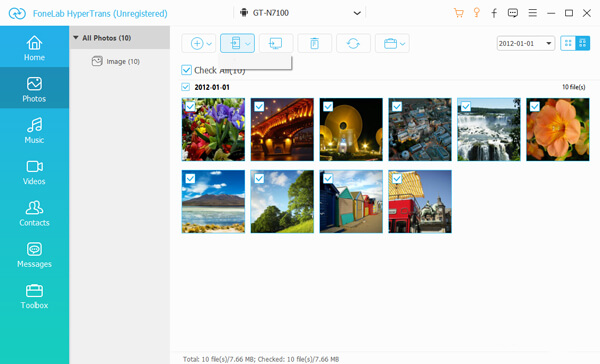
步骤三星手机到电脑的数据传输 当您需要将文件从计算机传输到三星手机时,可以单击 添加文件 按钮,然后选择所需的文件。 为了将Samsung文件传输到计算机,您只需要选择文件,然后单击 导出到PC 选项。 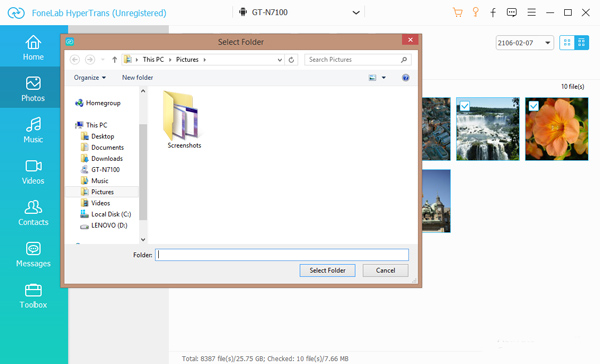
步骤进一步编辑联系人和HEIC文件 如果您需要将HECI照片从iPhone转移到三星,它将 将HEIC照片转换为JPEG文件 自动。 当然,您也可以选择音乐文件,然后单击 将歌曲调成铃声 将铃声文件制作到智能手机。  第2部分。三星智能开关–三星到三星数据传输
第2部分。三星智能开关–三星到三星数据传输
为了将文件从一部三星手机传输到另一部手机, 智能开关 是三星推荐的数据传输方式。 当将iPhone与旧的iOS一起使用时,您还可以使用该方法在iPhone和三星之间备份和传输文件。 步骤在新的三星手机和旧的三星手机上下载并安装三星数据传输应用程序。 确保两个三星设备都在同一Wi-Fi连接的4英寸范围内。 步骤启动应用程序后,选择设备类型为 Android设备 并点击 主页 选项。 选择 发送装置 在旧的三星手机和 接收装置 在新的。 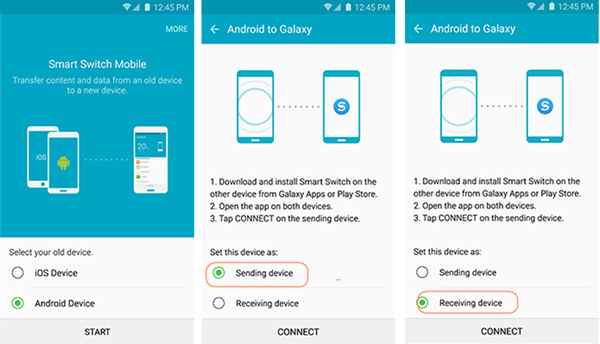
步骤之后,连接两个三星设备。 选择要在旧三星手机上传输的文件,然后点击 发送 按钮从旧的三星手机传输文件。 
步骤点击 接收 在新设备中启动数据传输。 传输文件后,您可以点击 完成 在收到的设备上。 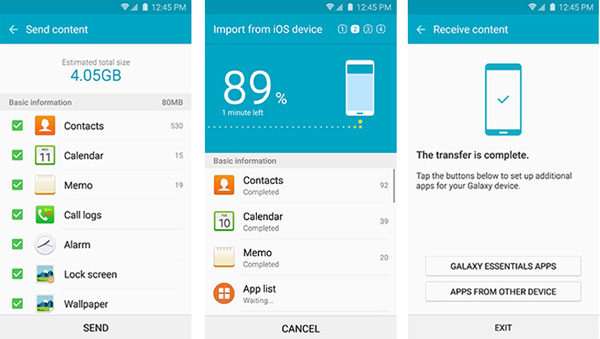 第3部分。三星KIES –三星手机传输文件到PC
第3部分。三星KIES –三星手机传输文件到PC
三星Kies 是Samsung手机将文件传输到PC的解决方案,您可以在计算机上备份和还原Samsung的文件。 它使您可以访问手机上的所有媒体和文件,以进行备份和还原三星手机。 步骤下载并安装Samsung KIES,在计算机上启动该程序。 使用原始的USB电缆将Samsung连接到计算机以传输文件。 步骤检测后,可以单击 进出口 选项,然后选择往返于三星和计算机之间的消息,时间表,备忘录,音乐,照片和视频。 步骤如果您需要从三星传输所有文件,则可以选择 备份/恢复 通过三星数据传输将整个三星手机保存到计算机的选项。 步骤传输消息或其他文件仅需几秒钟。 至于备份整个三星手机,可能需要花费几分钟,请点击 完成: 该过程结束后,请点击。 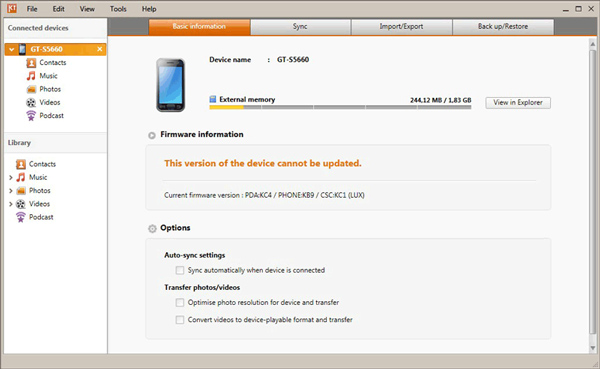 第4部分。迁移到iOS –将三星数据传输到iPhone
第4部分。迁移到iOS –将三星数据传输到iPhone
当您需要将文件从三星传输到iPhone时, 移至iOS 是从Samsung到iPhone的默认数据传输。 它将替换iPhone上的原始文件,您可以使用该方法设置iPhone或事先擦除iPhone上的原始文件。 步骤只需按照标准的设置过程,选择语言,蜂窝和无线网络即可。 一旦您访问 应用和数据 屏幕上,选择 从Android移动数据 选项,点击 继续 按钮以获取10位代码。 
步骤在Android手机上安装并运行“移至iOS”应用。 点按 继续 并同意使用条款。 转到 找到你的代码 屏幕上,然后输入iPhone的数字代码。 确保两个设备连接到相同的Wi-Fi连接。 
步骤选择要从三星传输到iPhone的文件,然后点击 下一页 选择开始传输过程。 完成所有操作后,您可以点击 完成 Android上的按钮。 现在您可以找到iPhone上可用的Samsung文件。 总结当您需要从/向三星传输文件时,您可以了解有关最佳三星数据传输的更多信息,以便将文件从三星传输到三星、三星到 iPhone、三星到计算机或 将照片从三星转移到电脑. 如果您需要多合一的三星手机传输, FoneLab 超传输 应该是您必须考虑的第一选择。 将数据从iPhone,Android,iOS,计算机传输到任何地方,而不会造成任何损失。 在iPhone,iPad,iPod touch和Android之间移动文件。 将文件从iOS导入到iOS或从Android导入到Android。 将文件从iPhone / iPad / iPod / Android移动到计算机。 将文件从计算机保存到iPhone / iPad / iPod / Android。 免费下载 了解更多 相关文章 将数据从一个Micro SD卡传输到另一个Android 如何将照片从旧LG手机传输到计算机 如何将照片从旧三星转移到另一个三星 如何在iPhone和Android之间传输图片 发表您的评论并加入我们的讨论 |
【本文地址】
今日新闻 |
推荐新闻 |